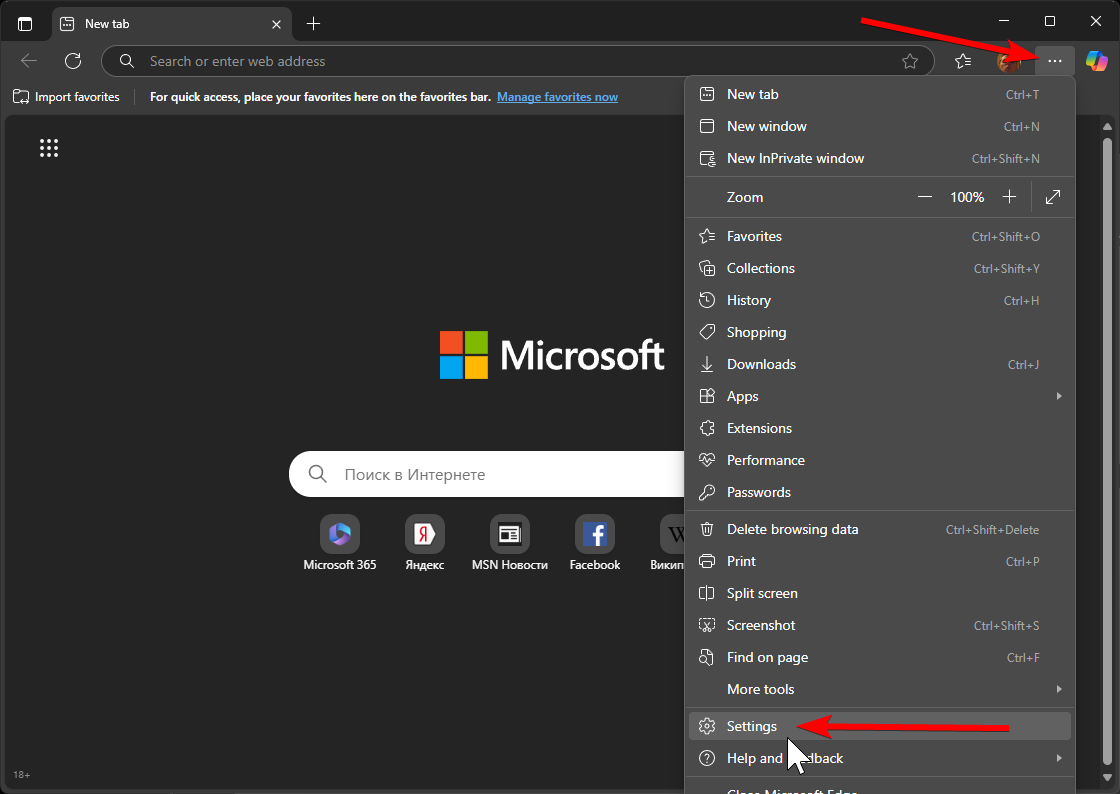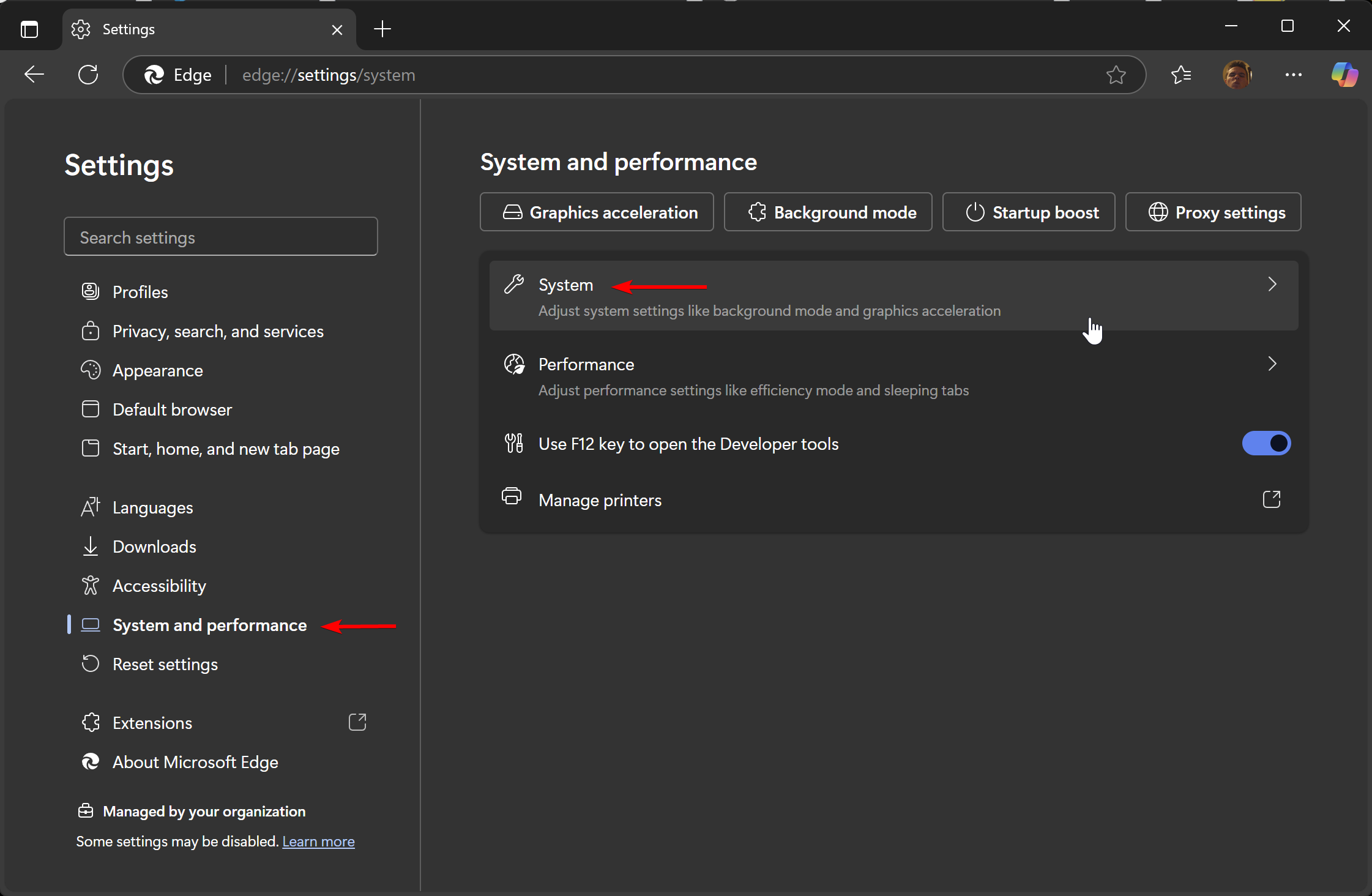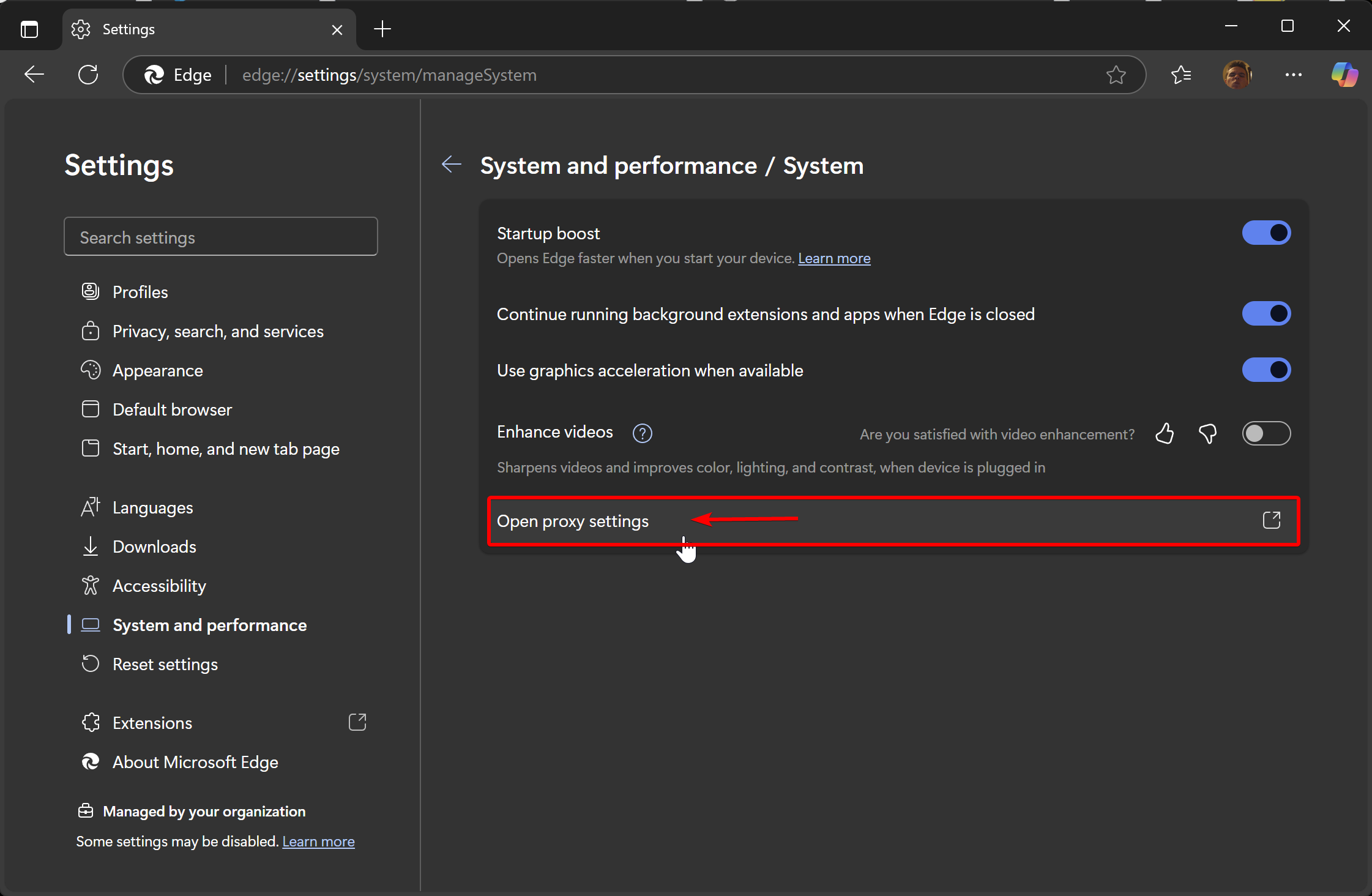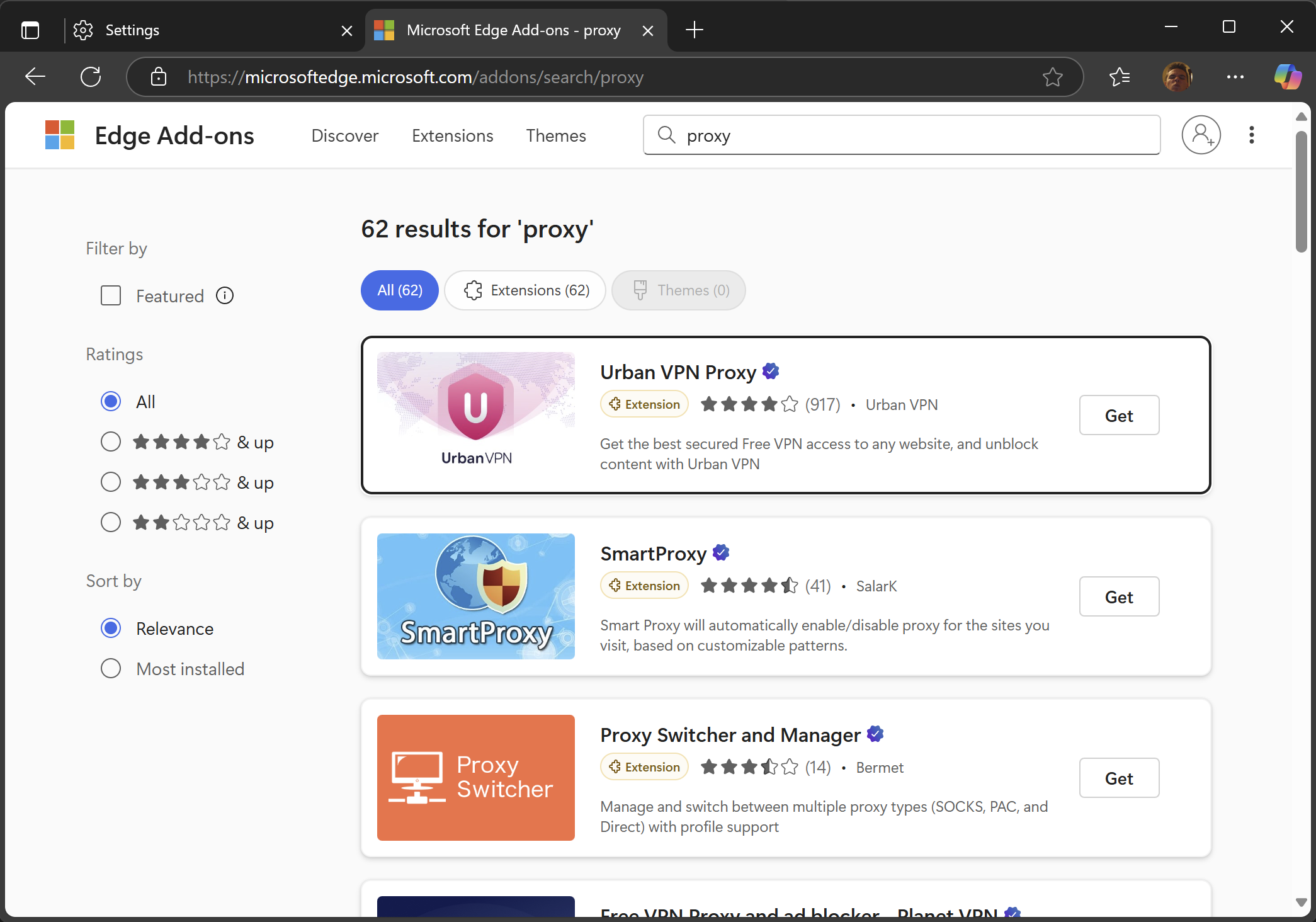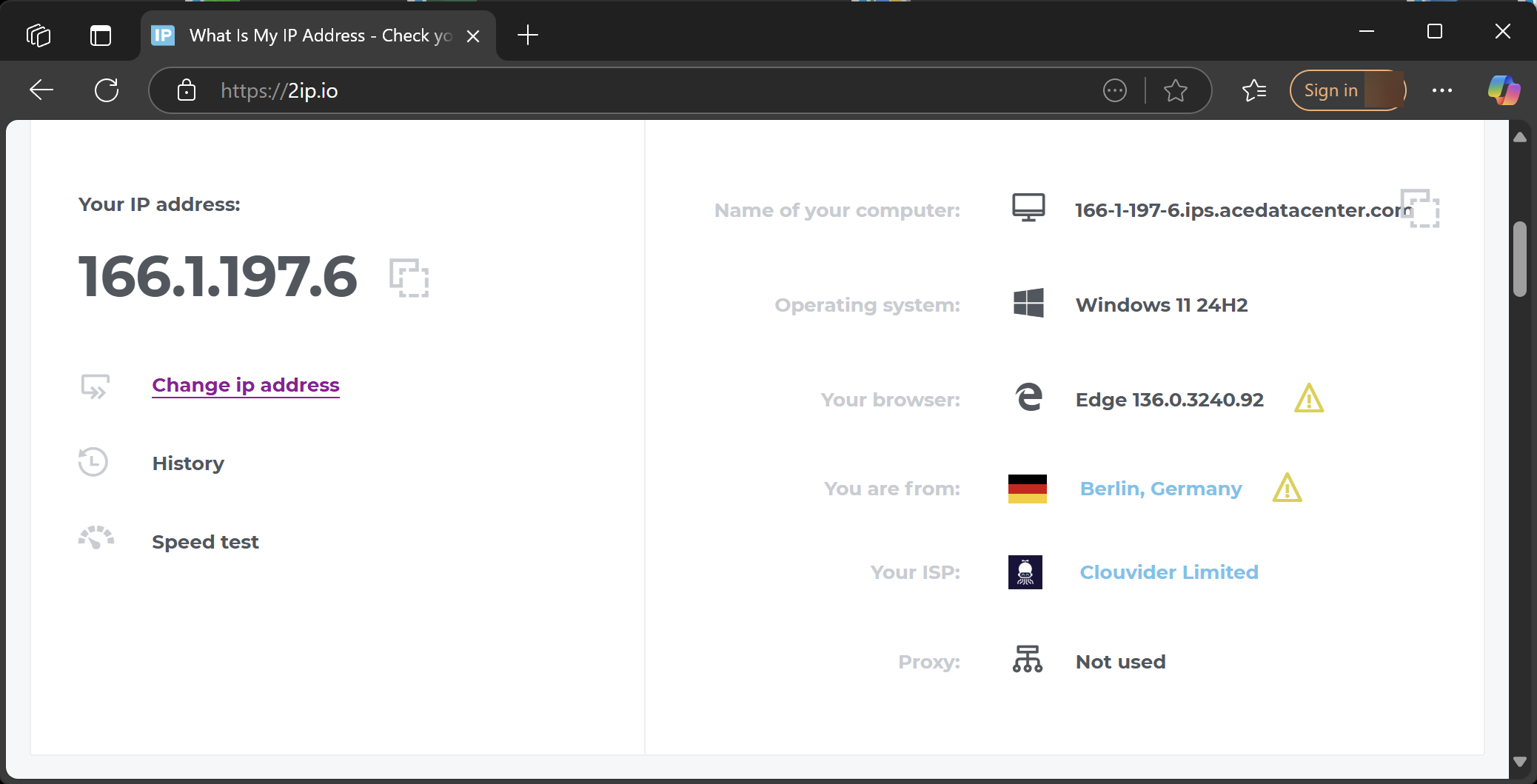إزاي تضبط بروكسي في Microsoft Edge
مافيش ميزة مدمجة في Microsoft Edge علشان تربط ببروكسي مباشرة. لو حابب تمرر الترافيك من Edge عن طريق بروكسي، لازم تضبط البروكسي على مستوى نظام التشغيل نفسه.
ضبط البروكسي في Microsoft Edge على Windows
اضغط على قائمة الهامبورجر في Edge وانزل تحت لغاية ما تلاقي «⚙️ Settings».
اضغط على «System and performance» في الشريط الجانبي وروح لقسم «System» (edge://settings/system/manageSystem).
اضغط على «Open proxy settings ↗». هيظهرلك نافذة إعدادات البروكسي في ويندوز، لأن Edge مافيهوش إعداد بروكسي خاص بيه. أي إعداد بروكسي في النظام هيتطبق على كل البرامج، مش Edge بس.
اختار الإعداد اليدوي للبروكسي. في المرحلة دي لازم يكون عندك سيرفر بروكسي وبيانات الدخول ليه. لو معندكش بروكسي، ممكن تشتري واحد.
املأ بيانات البروكسي كالتالي:
- «Proxy IP address» – مثلاً proxy.example.com أو 192.168.1.1؛
- «Port» – عادةً ٤ أو ٥ أرقام؛
- اسم المستخدم وكلمة المرور للبروكسي بيظهروا لما تفتح أي موقع أو تطبيق، مش في نفس النافذة دي.
- «Use the proxy server except …» — ممكن تكتب المواقع اللي عايزها تعدي من غير بروكسي، وافصلهم بـ ;.
- «Don’t use the proxy server for local (intranet) addresses» — فعلها لو مش عايز البروكسي يشتغل مع الشبكة الداخلية.
اضغط «Save». لو البروكسي مربوط بالآي بي بتاعك ومش محتاج بيانات دخول، يبقى كده خلصت إعداد البروكسي على Windows.
شوف دليلنا التفصيلي عن إعداد البروكسي على ويندوز.
ضبط البروكسي في Edge باستخدام الإضافات
لو مش حابب تضبط البروكسي من نظام التشغيل (Windows أو macOS)، ممكن تستخدم إضافة من المتجر. افتح Microsoft Edge Add-ons ودور على كلمة «proxy» — هتلاقي اختيارات كتير. اختار الإضافة بناءً على التقييمات وآراء الناس.
ضبط البروكسي في Edge على Android
علشان تضبط بروكسي في Edge على Android، استخدم طريقة النظام. ادخل على الإعدادات واختر «Network & Internet».
بعد كده اختار قسم Wi-Fi.
اتصل بشبكة Wi-Fi واضغط على أيقونة ⚙️ جنبها.
في نافذة إعدادات الشبكة، دور على زر التعديل فوق.
افتح قائمة الإعدادات المتقدمة.
اختار «Manual» — هتفتحلك استمارة فيها اختيارات تانية.
في الخطوة دي لازم يكون عندك بروكسي جاهز وبيانات الدخول بتاعته. لو معندكش، هتحتاج تشتري واحد.
اكتب بيانات البروكسي:
- «Proxy hostname» – زي proxy.example.com أو 192.168.1.1؛
- «Proxy port» – عادةً ٤ أو ٥ أرقام؛
- اسم المستخدم وكلمة المرور بيظهروا وقت فتح أي موقع أو تطبيق؛
- «Bypass proxy for» — اكتب المواقع اللي مش عايزها تستخدم البروكسي، وافصلهم بـ ,.
اضغط «Save». لو البروكسي مربوط بآي بي جهازك ومش محتاج تسجيل دخول، يبقى كده الإعدادات خلصت.
لو البروكسي بيتطلب تسجيل دخول، أول ما تفتح أي موقع من Edge هيظهرلك نافذة تدخل فيها اسم المستخدم وكلمة السر.
ضبط البروكسي في Edge على iPhone
علشان تضبط بروكسي في Edge على iOS، استخدم طريقة النظام. افتح الإعدادات واختر «Wi-Fi».
اتصل بأي شبكة Wi-Fi واضغط على رمز ℹ️ جنبها.
هتفتحلك قائمة إعدادات الشبكة. انزل تحت لحد ما تلاقي قسم البروكسي.
دلوقتي لازم يكون عندك بروكسي وبياناته. لو مش موجود، اشتري واحد.
في نافذة الإعدادات، اختار «Manual». هتظهرلك استمارة إعداد البروكسي تحت:
- «Server» – مثلاً proxy.example.com أو 192.168.1.1؛
- «Port» – عادةً ٤ أو ٥ أرقام؛
- «Authentication» – فعلها لو البروكسي بيحتاج تسجيل دخول.
اضغط «Save» فوق يمين. كده خلصت إعداد البروكسي على iPhone.
ضبط البروكسي في Edge على macOS
لتفعيل البروكسي في Edge على macOS، استخدم طريقة النظام. افتح إعدادات النظام من علامة آبل اللي فوق الشمال.
ادخل على إعدادات Wi-Fi واضغط «Details…» جنب الشبكة المتصلة.
ادخل على قسم البروكسي وحدد النوع المناسب — HTTP، HTTPS، أو SOCKS.
اكتب بيانات البروكسي:
- «Server» – زي proxy.example.com أو 192.168.1.1؛
- «Port» – عادةً ٤ أو ٥ أرقام؛
- «Proxy server requires password» – فعلها لو البروكسي بيحتاج تسجيل دخول؛
- «Exclude simple hostnames» — ممكن تحدد مواقع معينة تعدي من غير بروكسي.
اضغط «OK» علشان تحفظ الإعدادات. كده البروكسي على macOS بقى شغال.
اتأكد من الاتصال بالإنترنت
افتح Edge وجرب تدخل على أي موقع بيظهر عنوان الـ IP بتاعك. لو كل حاجة تمام هتلاقي عنوانك اتغير.
أسئلة متكررة
أجيب منين بروكسي لـ Edge؟
- دور على بروكسي مجاني في جوجل. في مواقع بتنشر قوائم مجانية عشان تربح من الترافيك. بصراحة مش بنصحك بيها عشان ممكن حد يسرق بياناتك.
- اشتري بروكسي مدفوع. ساعتها تقدر تختار البلد والنوع ومدة الاشتراك وحجم البيانات وتضمن أمان اتصالك.
- اعمل سيرفر بروكسي خاص بيك. الاختيار ده للي عندهم سيرفر في البيت أو الشغل وعايزين يوجهوا الترافيك عليه.
ليه استخدم بروكسي في Edge؟
- عشان تدخل مواقع وخدمات مش متاحة في بلدك؛
- للخصوصية وحماية البيانات — بتخفي عنوان الـ IP الحقيقي؛
- لتغيير موقعك الجغرافي والوصول لمحتوى مقفول حسب المنطقة؛
- أحياناً البروكسي بيستخدم لحجب الإعلانات وتوفير استهلاك الإنترنت.